导读 在生活和工作中,电脑和手机已成为不可或缺的必备工具,关于电脑和手机上的一些程序很多小伙伴经常都会遇到一些疑难杂症。 有的朋友
在生活和工作中,电脑和手机已成为不可或缺的必备工具,关于电脑和手机上的一些程序很多小伙伴经常都会遇到一些疑难杂症。
有的朋友在使用CorelDraw(CDR)X4时,发现左侧工具栏没有了,该怎么设置显示出来呢?下面小编就将和大家讲解一下CorelDraw(CDR)X4设置显示左侧工具栏的方法,有需要的朋友可以来看看哦,希望可以帮助到大家。
打开CorelDraw X4软件,整个软件布局是这样的,完美可以看到左侧是有工具栏的
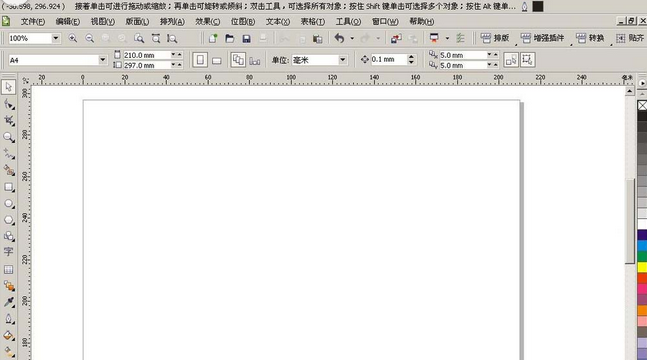
但是现在是不是成这样了,原本在左侧的工具栏没有了
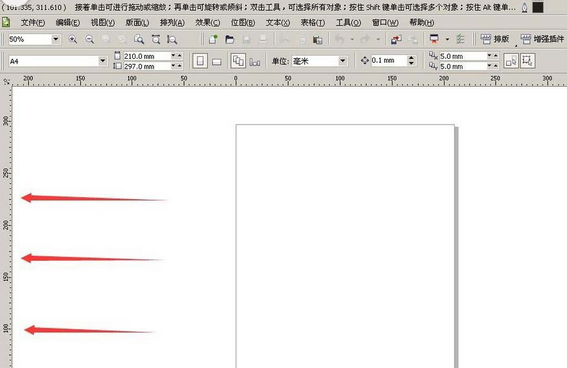
这时我们将鼠标放在菜单栏的空白处,单击鼠标右键
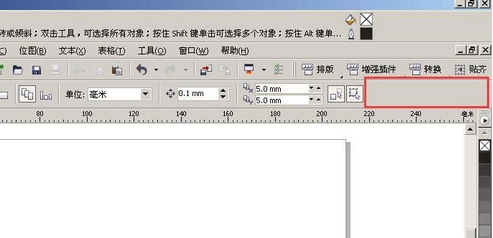
然后在出来的选项栏里,看到工具栏一栏没有勾选
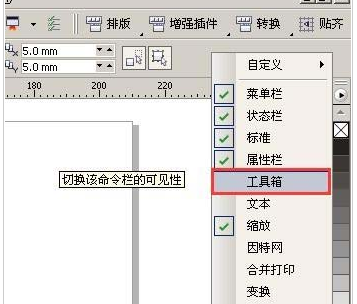
再用鼠标点一下,就算是勾选了,工具栏会直接弹出来
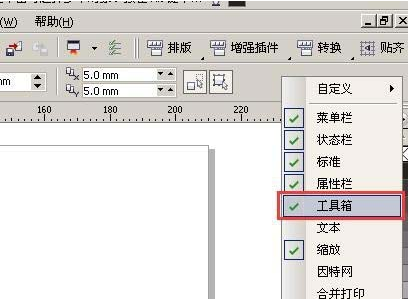
最后会发现左侧的工具栏已经出来了
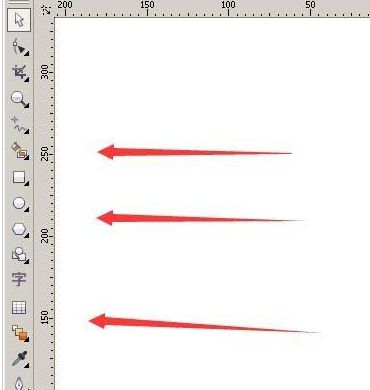
以上就是小编讲解的CorelDraw(CDR)X4设置显示左侧工具栏的方法,还不会的朋友可以来学习一下哦。